- লেখক Jason Gerald [email protected].
- Public 2023-12-16 10:57.
- সর্বশেষ পরিবর্তিত 2025-01-23 12:08.
আপনি নিশ্চয়ই চান না যে অন্যরা আপনার ইন্টারনেট ইতিহাসের মাধ্যমে গুজব ছড়াবে। যারা অন্যদের কাছ থেকে তাদের ট্র্যাক লুকানোর আশা করে তারা শুধুমাত্র প্রাপ্তবয়স্কদের ওয়েব সাইট বা চ্যাট রুম সার্ফিং করতে পারে না: অনেকেই শেয়ার করা কম্পিউটারে সংবেদনশীল তথ্য সংরক্ষণ করে। তাদের ব্যক্তিগত তথ্য, বা তাদের জন্মদিন বা ক্রিসমাস শপিং রাখার প্রতি তাদের একটি স্বার্থ রয়েছে এবং তারা চায় না যে কোন স্নুপাররা অপ্রীতিকর কিছু খুঁজে পাবে। যদি এই বিষয়গুলির মধ্যে কোনটি আপনার জন্য প্রযোজ্য হয়, তাহলে অবশ্যই আপনার সম্ভাব্য সমস্যাগুলি এড়ানোর অভ্যাস থাকতে হবে। যদিও বাণিজ্যিক সফ্টওয়্যার ইন্টারনেট ইতিহাস লগ মুছে ফেলতে পারে, এই সহজ টিপস আপনাকে এটি নিজে করার ক্ষমতা দেবে - ব্যাংক না ভেঙ্গে!
ধাপ
পদ্ধতি 5 এর 1: ইন্টারনেট এক্সপ্লোরার ব্যবহার করে ব্যবহারের ইতিহাস সাফ করা
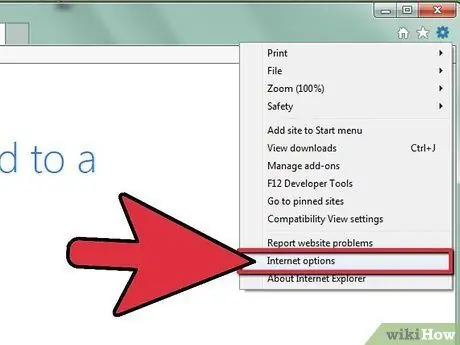
ধাপ 1. ইন্টারনেট এক্সপ্লোরার খুলুন।
"সরঞ্জাম" মেনুতে "ইন্টারনেট বিকল্প" 'ক্লিক করুন।
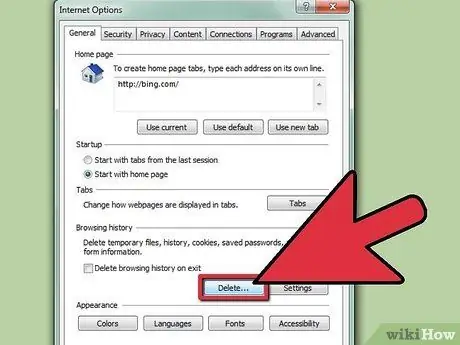
ধাপ 2. সবকিছু মুছুন।
টুলস মেনু থেকে ইন্টারনেট অপশন আনুন, তারপর "সব মুছুন" নির্বাচন করুন। অথবা "ইতিহাস ফলক" ব্যবহার করে একে একে মুছে ফেলুন যা টুলবার বোতাম থেকে অ্যাক্সেস করা যায়।
- '' কুকিজ মুছে দিন '': একই '' ইন্টারনেট অপশন '' উইন্ডোতে, "কুকিজ মুছুন" নির্বাচন করুন। অথবা, "ফাইলগুলি দেখুন" বোতামটি ব্যবহার করে সেগুলি অ্যাক্সেস করে পৃথকভাবে মুছুন।
- '' ডিলিট অস্থায়ী ফাইল '': একই '' ইন্টারনেট অপশন '' উইন্ডোতে, "ফাইল ডিলিট করুন" নির্বাচন করুন। অস্থায়ী ফাইল পরিচালনার জন্য টিপস দেখুন।
5 এর 2 পদ্ধতি: গুগল ক্রোম ব্যবহার করে ব্যবহারের ইতিহাস সাফ করা
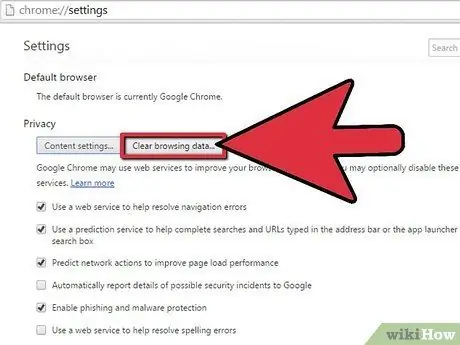
ধাপ 1. একটি ক্রোম ব্রাউজার উইন্ডো খুলুন।
টুলবারের উপরের ডানদিকে, Chrome মেনু খুঁজুন এবং ক্লিক করুন।
'' সরঞ্জাম '' → '' ব্রাউজিং ডেটা সাফ করুন … '' নির্বাচন করুন
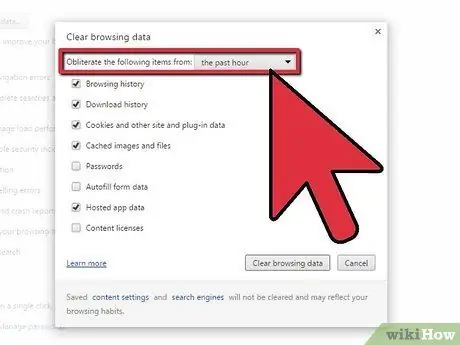
পদক্ষেপ 2. আপনার বিকল্পগুলি পরীক্ষা করুন।
প্রদর্শিত উইন্ডোতে, আপনি যে বিকল্পগুলি ব্যবহার করতে যাচ্ছেন তা একের পর এক চেক করুন। আপনি আপনার ব্যবহারের ইতিহাস যত কম বা যত খুশি মুছে ফেলতে পারেন।
আপনার সম্পূর্ণ ব্যবহারের ইতিহাস মুছে ফেলার জন্য, "সময়ের শুরু থেকে" নির্বাচিত আইটেমটি মুছুন।
5 এর মধ্যে 3 টি পদ্ধতি: ফায়ারফক্স ব্যবহার করে ব্যবহারের ইতিহাস পরিষ্কার করা
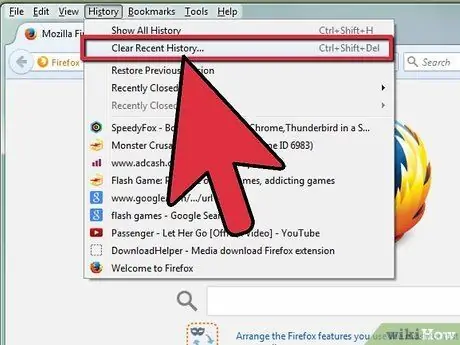
ধাপ 1. ফায়ারফক্স শুরু করুন।
ফায়ারফক্স মেনুতে ক্লিক করুন, তারপর নির্বাচন করুন ইতিহাস → পরিষ্কার সাম্প্রতিক ইতিহাস.
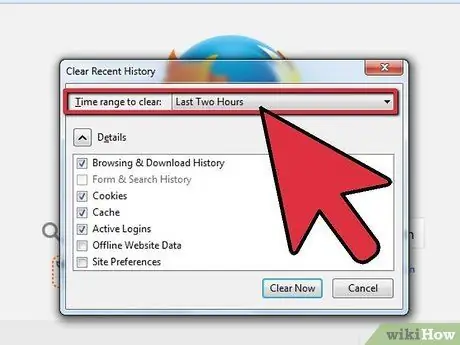
পদক্ষেপ 2. একটি সময় পরিসীমা নির্বাচন করুন।
"সাম্প্রতিক ইতিহাস সাফ করুন" উইন্ডোতে, উপযুক্ত সময় পরিসীমা নির্বাচন করুন। আপনি শেষ ঘন্টা থেকে পুরো পর্যন্ত সময় নির্বাচন করতে পারেন।
মুছে ফেলার আরও সুনির্দিষ্ট পছন্দ করতে, "সাম্প্রতিক ইতিহাস সাফ করুন" উইন্ডোতে "বিশদ" মেনুতে ক্লিক করুন, তারপরে আপনি যা মুছতে চান তা ঠিক নির্বাচন করুন।
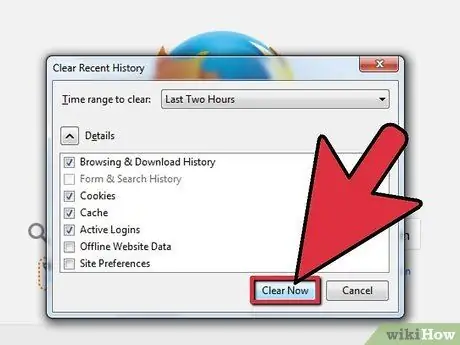
ধাপ 3. এখন সাফ করুন ক্লিক করুন।
5 এর 4 পদ্ধতি: রেজিস্ট্রি এডিটর ব্যবহার করে ব্রাউজিং ইতিহাস মুছে ফেলা (উন্নত প্রযুক্তি)
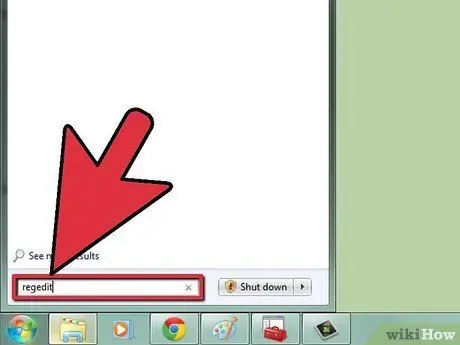
ধাপ 1. স্টার্ট মেনু খুলুন এবং তারপর অনুসন্ধানের ক্ষেত্রে "regedit" টাইপ করুন।
শেষ হলে "এন্টার" টিপুন।
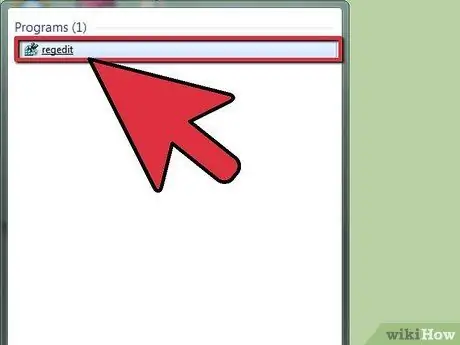
ধাপ 2. "regedit" আইকনে ডাবল ক্লিক করুন।
প্রোগ্রামটি খোলার জন্য অপেক্ষা করুন। যদি অনুরোধ করা হয়, "চালিয়ে যান" টিপুন।
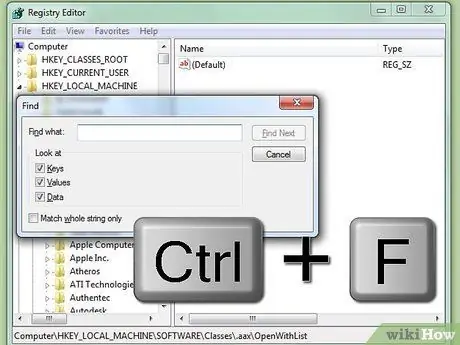
ধাপ 3. খুঁজুন বাক্সটি আনতে "নিয়ন্ত্রণ" এবং "F" টিপুন।
এই পদক্ষেপটি আপনাকে একটি নির্দিষ্ট রেজিস্ট্রি ফাইলের সন্ধান শুরু করতে দেয়।
ধাপ 4. খুঁজুন বাক্সে "HKEY_CURRENT_USER / Software / Microsoft" টাইপ করুন।
ফাইন্ড বক্সে ফলাফল প্রদর্শিত হলে প্লাস আইকনে ক্লিক করুন
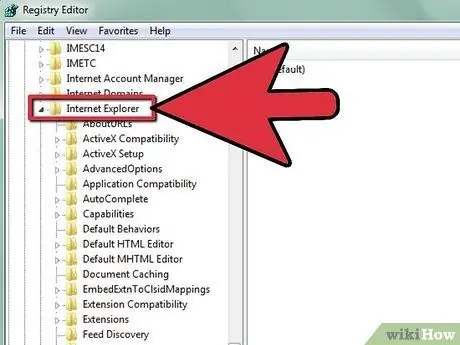
ধাপ ৫. “ইন্টারনেট এক্সপ্লোরার” → “এক্সপ্লোরার বার” এর উপর ঘুরুন।
”
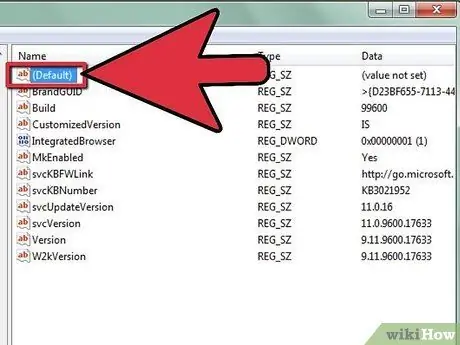
পদক্ষেপ 6. ডিফল্ট রেজিস্ট্রি এন্ট্রি সনাক্ত করুন।
এই এন্ট্রিটির ফাইলের নামটিতে "ডিফল্ট" শব্দটি রয়েছে।
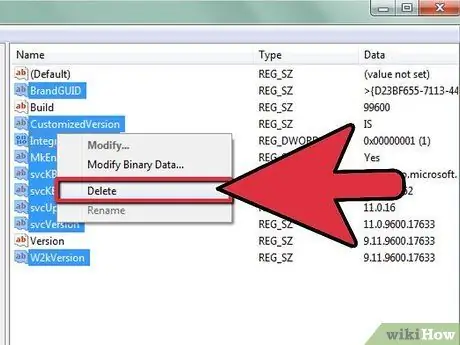
ধাপ 7. রাইট-ক্লিক করুন এবং ডিফল্ট রেজিস্ট্রি এন্ট্রি "অধীনে" সমস্ত রেজিস্ট্রি এন্ট্রি মুছে দিন।
নিশ্চিত করুন যে আপনি ডিফল্ট রেজিস্ট্রি এন্ট্রি বা ডিফল্টের উপরে অন্য কোন এন্ট্রি মুছে ফেলবেন না কারণ এটি আপনার সিস্টেমের নির্দিষ্ট ফাংশন সম্পাদনের ক্ষমতাকে মারাত্মকভাবে আপস করতে পারে।
পদ্ধতি 5 এর 5: সূচী ডেট ফাইল মুছে ফেলা (উন্নত প্রযুক্তি)
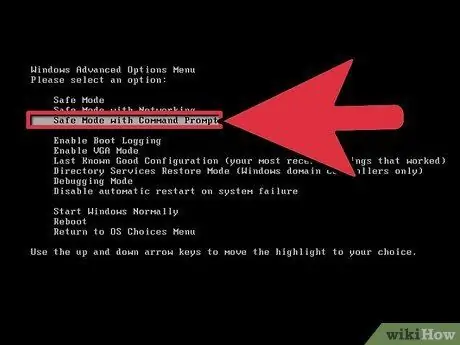
ধাপ 1. নিরাপদ মোড ব্যবহার করে উইন্ডোজ শুরু করুন।
সাধারণত আপনি কম্পিউটার চালু করার পরপরই F8 টিপে এটি করতে পারেন।
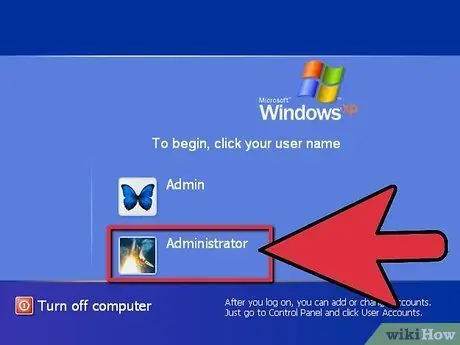
পদক্ষেপ 2. প্রশাসক হিসাবে লগ ইন করুন।
Index.dat ফাইল, যা ইন্টারনেট ইতিহাসের তথ্য রিলে করে, কমান্ড প্রম্পটে মুছে ফেলা যাবে না যদি আপনি প্রশাসক হিসেবে লগইন না হন।
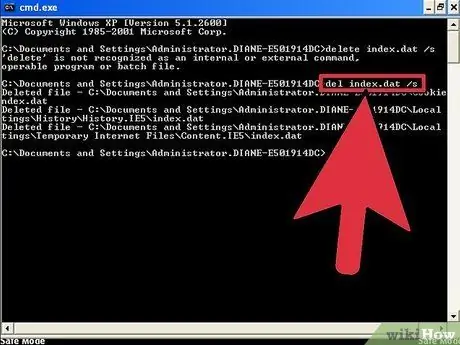
ধাপ the। কমান্ড প্রম্পটে, "del index" টাইপ করুন।
dat /s তারপর এন্টার কী টিপুন । আপনার index.dat ফাইল, তাদের সাবডিরেক্টরি সহ, এখন চলে যাওয়া উচিত।
পরামর্শ
- আপনার ট্র্যাকগুলি সাফ করার পরে, সতর্কতা হিসাবে সমস্ত সিস্টেম রিস্টোর পয়েন্ট মুছে ফেলুন। এই ডিভাইসটি ব্যবহার করে রেজিস্ট্রি আগের অবস্থায় ফিরিয়ে আনা যাবে।
- আপনার হার্ড ড্রাইভের ফরেনসিক বিশ্লেষণ রোধ করার জন্য, ইরেজারের মতো একটি টুল ব্যবহার করে আপনার মুক্ত হার্ডডিস্ক স্পেসে লিখুন।
- যদি আপনি ম্যানুয়ালি ট্র্যাকগুলি মুছে আপনার জীবনকে জটিল করতে না চান, তাহলে এমন একটি প্রোগ্রাম সন্ধান করুন যা আপনার জন্য এটি করতে পারে, যেমন CCleaner (ফ্রি!), OSPC প্রাইভেসি ক্লিনার, ইস্ট-টেক ইরেজার 2007, এভিডেন্স এলিমিনেটর, ট্র্যাকস ইরেজার প্রো, অথবা উইন্ডো ওয়াশার।
- উইন্ডোজ ওয়েব পেজ খুঁজে পেতে উইন্ডোজকে সাহায্য করার জন্য একটি DNS ক্যাশে বজায় রাখে। সম্প্রতি দেখা ওয়েব পেজের তালিকা দেখতে, একটি সিএমডি উইন্ডো খুলুন ('রান' বক্সে সিএমডি ক্লিক করুন) এবং "ipconfig/displaydns" টাইপ করুন। এই ক্যাশে "ipconfig/flushdns" টাইপ করে পরিষ্কার করা যায়।
- স্টার্ট মেনুর সাম্প্রতিক ডকুমেন্টস বিভাগ অক্ষম করতে, স্টার্ট বোতামে ডান ক্লিক করুন। বৈশিষ্ট্যে ক্লিক করুন। স্টার্ট মেনু ট্যাবের উপর ঘুরুন। তারপর "কাস্টমাইজ" বাটনে ক্লিক করুন। কার্সারটিকে "উন্নত" ট্যাবে নিয়ে আসুন। নীচে আপনি সবচেয়ে সাম্প্রতিক নথি বিভাগ দেখতে পাবেন। এখানে আপনি "আমার অতি সম্প্রতি খোলা নথির তালিকা" আনচেক করতে পারেন। এছাড়াও একটি বাটন আছে যা আপনি তালিকা পরিষ্কার করতে ব্যবহার করতে পারেন কিন্তু প্রাসঙ্গিক বিভাগটি স্টার্ট মেনুতে রাখুন।
- ব্রাউজার বন্ধ হয়ে গেলে স্বয়ংক্রিয়ভাবে অস্থায়ী ফাইল মুছে ফেলতে IE সেট করুন। এই বিকল্পটি IE এর সরঞ্জাম/ইন্টারনেট বিকল্প মেনু আইটেমের অধীনে "উন্নত" ট্যাবে পাওয়া যাবে। অথবা, IE এর পরিবর্তে ফায়ারফক্স ইনস্টল করুন, যা একটি "ক্লিয়ার প্রাইভেট ডেটা" টুল প্রদান করে।
- আপনি যদি একটি অ্যান্টিভাইরাস ব্যবহার করেন, এই প্রোগ্রামের একটি ইউটিলিটি থাকা উচিত যা ব্যবহারের ইতিহাস মুছে ফেলার জন্য ব্যবহার করা যেতে পারে। ইউটিলিটি নাম পরিবর্তিত হয়। আপনি যদি সাম্প্রতিক কুইক হিল ব্যবহার করেন, এই প্রোগ্রামে 'P. CTuner' নামে একটি সফটওয়্যার থাকা উচিত যা ভাইরাস ডাটাবেস ব্যবহার করে অ্যাক্সেস করা যায়। আপনি আলাদাভাবে অটো টিউনআপ বা ট্রেস ক্লিনআপ চালাতে পারেন
সতর্কবাণী
- নির্দিষ্ট পরিস্থিতিতে, একজন বিশেষজ্ঞ থাকতে পারেন যিনি এই পরিবর্তনগুলি বিপরীত করতে পারেন।
- কর্মক্ষেত্রে কম্পিউটারের ব্যবহার গোপন করার প্রচেষ্টা পরিচালন নীতির সাথে সাংঘর্ষিক হতে পারে। নেটওয়ার্ক অ্যাডমিনিস্ট্রেটরগুলি সার্ভার লগগুলিতে অ্যাক্সেস করতে পারে যাতে নেটওয়ার্ক এবং ওয়ার্কস্টেশন কার্যকলাপের বিবরণ থাকে, যখন ফায়ারওয়ালগুলি লগগুলি সংরক্ষণ করতে পারে। আইএসপি আলাদা রেকর্ডও রাখে।
- আপনার নিজের করা সিস্টেম ফাইলগুলিতে পরিবর্তনগুলি সম্ভাব্য বিপজ্জনক এবং আপনার নিজের ঝুঁকিতে।
- আপনি সন্দেহকে উস্কে দিবেন যদি এটা স্পষ্ট হয় যে আপনিই আপনার ট্র্যাক মুছে ফেলার পদক্ষেপ নিয়েছেন।
- অনুমতি ছাড়া অন্য ব্যবহারকারীদের জন্য কম্পিউটার সেটিংস পরিবর্তন করবেন না। এটি একটি বিরক্তিকর কাজ ছিল। আইনি অধিকার ছাড়া কম্পিউটারের বিষয়বস্তু পরিবর্তন করা অনেক দেশে অপরাধ হিসেবে বিবেচিত হয়।






